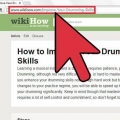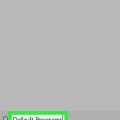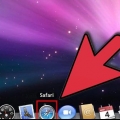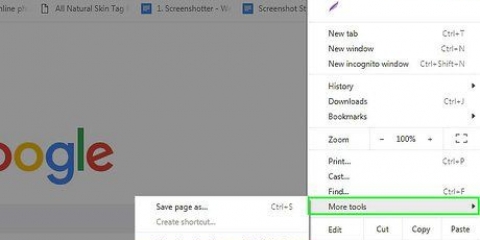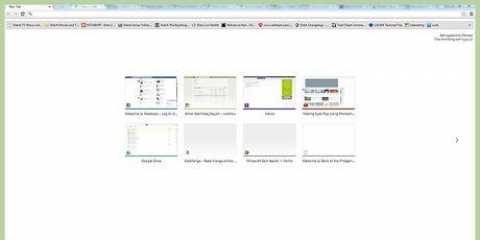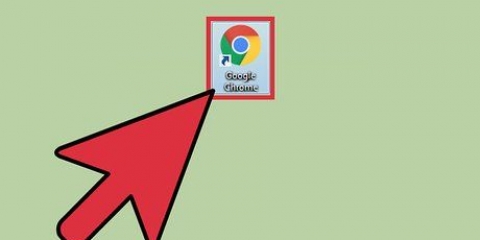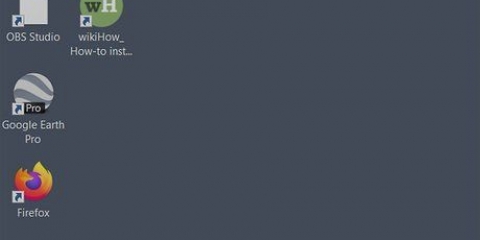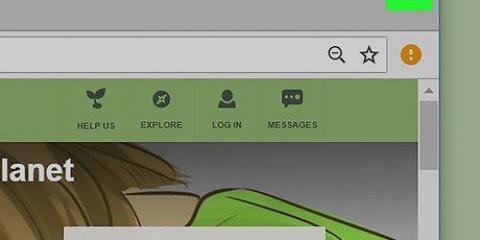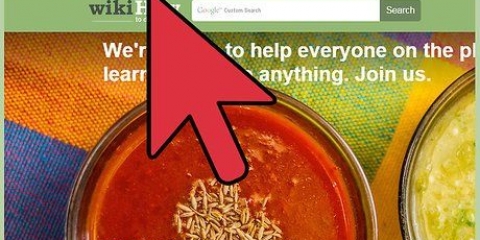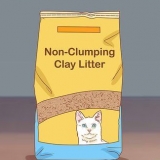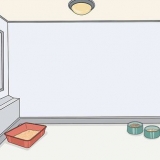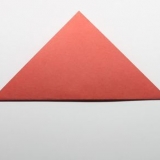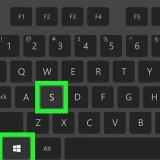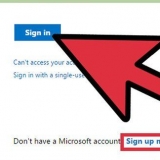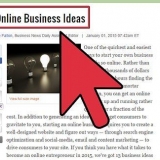Se Google non è disponibile, fai clic su "Trova più motori di ricerca" nell`angolo in basso a sinistra. Scegli Google dalla finestra di dialogo. clicca su "Aggiungere". clicca su "Vicino".



È possibile selezionare Google e l`opzione "Andare avanti" fai clic fino a quando Google non è il motore di ricerca in alto. Se Google non è nell`elenco, scegli l`opzione "Ripristina i valori predefiniti". Google dovrebbe apparire ora.





Se Google non è disponibile, fai clic su "Gestione dei motori di ricerca.." Aggiungi Google all`elenco. clicca su "Finito".



















Imposta google come motore di ricerca predefinito
Contenuto
La maggior parte dei browser imposta il proprio motore di ricerca predefinito su Google. Tuttavia, il malware sul tuo computer o alcuni componenti aggiuntivi ed estensioni possono sostituire questo motore di ricerca predefinito con un proprio motore di ricerca. Se stai utilizzando Internet Explorer, potresti prendere in considerazione l`idea di passare da Bing a Google. Vedere il passaggio 1 di seguito per informazioni su come eseguire questa operazione.
Passi
Metodo 1 di 7: Internet Explorer

1. Apri Internet Explorer.

2. Fai clic sull`icona a forma di ingranaggio nell`angolo in alto a destra del browser. Se non è presente l`icona a forma di ingranaggio, fare clic sul menu Strumenti.

3. clicca su "Gestisci componenti aggiuntivi".

4. Selezionare "Motori di ricerca".

5. Selezionare "Google".

6. clicca su "Imposta come motore di ricerca predefinito".
Metodo 2 di 7: Mozilla Firefox

1. Apri Firefox.

2. Trova la barra di ricerca. Si trova a destra della barra degli indirizzi, nella parte superiore dello schermo. Fare clic sulla piccola freccia in basso a sinistra della barra di ricerca.

3. Dal menu a tendina, seleziona l`opzione "Gestione dei motori di ricerca..".

4. Seleziona Google. Trascinalo in cima all`elenco dei motori di ricerca.

5. clicca su "Bene".
Metodo 3 di 7: Chrome

1. Apri Google Chrome.

2. Fare clic sul menu di Google Chrome.

3. clicca su "Impostazioni" (quasi in fondo al menu).

4. Trova la sezione di ricerca.

5. Seleziona Google.
Metodo 4 di 7: Safari

1. Apri Safari.

2. Fai clic su Safari nella barra delle applicazioni e apri "Preferenze".

3. Fare clic sulla scheda "Generale".

4. Fare clic sul menu "Motore di ricerca predefinito". Seleziona Google e chiudi la finestra Preferenze.
Metodo5 di 7: Opera

1. Opera aperta.

2. Fai clic su Opera nell`angolo in alto a sinistra del browser.

3. Dal menu a tendina, seleziona l`opzione "Impostazioni"

4. Trova la sezione di ricerca.

5. Seleziona Google come motore di ricerca predefinito.

6. Chiudi la finestra Impostazioni.
Metodo 6 di 7: iPhone/iPad

1. Vai all`app Impostazioni nella schermata iniziale del tuo iPhone.

2. Scorri verso il basso fino a visualizzare Safari.

3. Tocca Safari.

4. Seleziona l`opzione del motore di ricerca e scegli Google per impostarlo come motore di ricerca predefinito.

5. Verifica che un segno di spunta sia posizionato davanti al motore di ricerca scelto.

6. Torna alla schermata principale di Safari toccando il pulsante Safari nell`angolo in alto a sinistra dello schermo.
Metodo 7 di 7: Android

1. Apri il browser. La maggior parte dei dispositivi Android utilizza Chrome come browser. Tocca il pulsante del menu.

2. Vai a "Impostazioni".

3. Trova e tocca "Motore di ricerca" o "Imposta pagina iniziale"

4. Scegli Google toccandolo.
Consigli
Se il tuo motore di ricerca continua a passare a uno diverso anche dopo averlo reinserito su Google, il malware potrebbe essere responsabile. Prova a rimuoverlo dal tuo computer.
Articoli sull'argomento "Imposta google come motore di ricerca predefinito"
Condividi sui social network:
Simile
Popolare